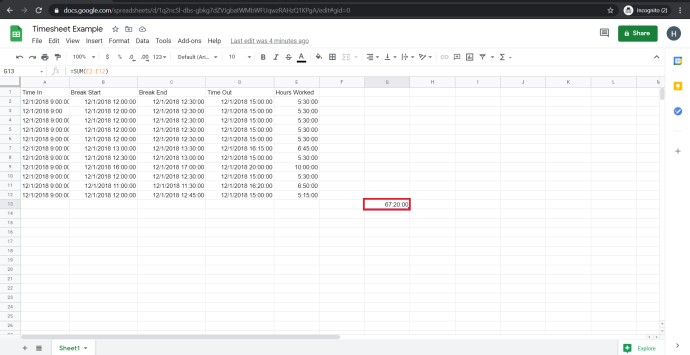Que vous cherchiez à créer une feuille de calcul financière rapide ou que vous souhaitiez travailler avec un collègue sur un document de type Excel, Google Sheets est une excellente alternative Web gratuite à Excel.
L'un des aspects les plus précieux des tableurs est leur flexibilité. Une feuille de calcul peut servir de base de données, de moteur de calcul, de plateforme de modélisation statistique, d'éditeur de texte, de médiathèque, de liste de tâches, etc. Les possibilités sont presque infinies. Une utilisation quotidienne des feuilles de calcul, y compris Google Sheets, consiste à suivre les horaires horaires des employés ou les heures facturables.
Si vous utilisez Google Sheets pour suivre le temps de cette manière, vous aurez souvent besoin de calculer la différence entre deux horodatages (le temps écoulé entre deux événements temporels différents). Par exemple, si quelqu'un arrivait à 9 h 15, puis quittait à 16 h 30, il était sur l'horloge pendant 7 heures et 15 minutes. Si vous devez utiliser Sheets pour quelque chose comme ça, vous remarquerez rapidement qu'il n'a pas été conçu pour gérer ce genre de tâches.
Pourtant, alors que Google Sheets gère les fonctions de journal de synchronisation, il est facile de le persuader de le faire avec une certaine préparation. Cet article vous montre comment calculer automatiquement la différence entre deux horodatages à l'aide de Google Sheets.

Comment ajouter des heures et calculer le temps travaillé dans Google Sheets
Mesurer la différence entre deux cellules contenant des données temporelles nécessite que Google Sheets comprenne que les données des cellules sont des données temporelles. Sinon, il calcule la différence entre 9h00 et 10h00 comme 100 plutôt que 60 minutes ou une heure. Pour compter correctement les différences d'heure, les colonnes d'heure doivent être formatées comme Temps et la colonne de durée comme Durée .
cómo eliminar la cuenta de Stitch Fix
De plus, le calcul est intentionnellement rétrograde (temps d'arrêt - temps d'entrée) car il doit tenir compte des transitions AM/PM, de sorte que vous n'obtenez pas de nombres négatifs. Par conséquent, 14h00 – 9h00 = 5h00 alors que 9h00 – 14h00 = -5h00. Testez-le si vous le souhaitez.
Pour créer une feuille de temps formatée indiquant l'heure à laquelle la personne a commencé à travailler, l'heure à laquelle elle est partie et la durée de travail calculée, procédez comme suit :
- Ouvrez le spécifique Fiche Google.
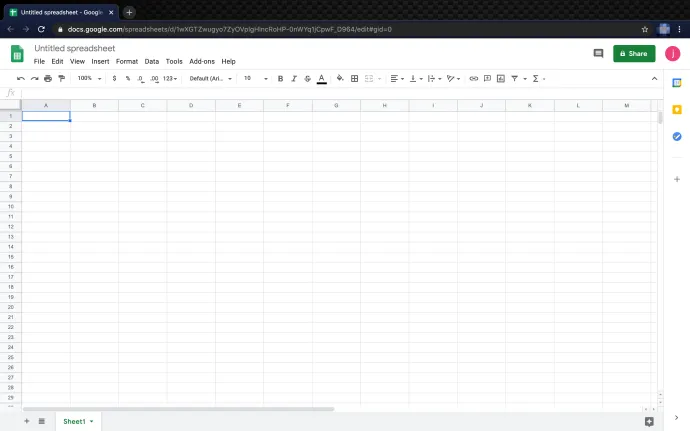
- Sélectionnez votre Heure d'arrivée : colonne et cliquez sur le 123 format déroulant dans le menu, puis sélectionnez Temps comme format.
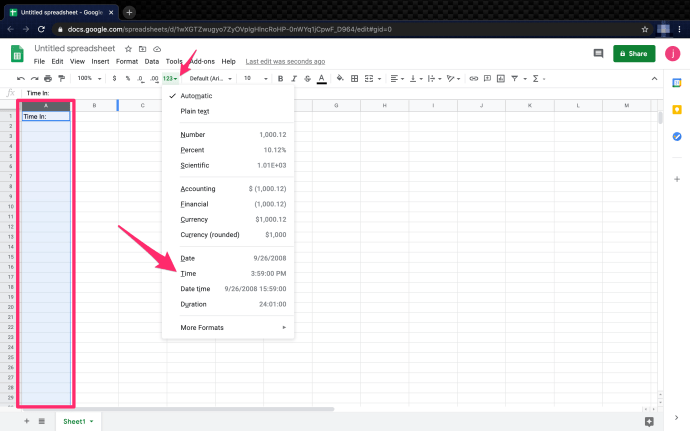
- Sélectionnez le Temps libre: colonne, puis cliquez sur le 123 élément du menu déroulant, puis sélectionnez Temps.
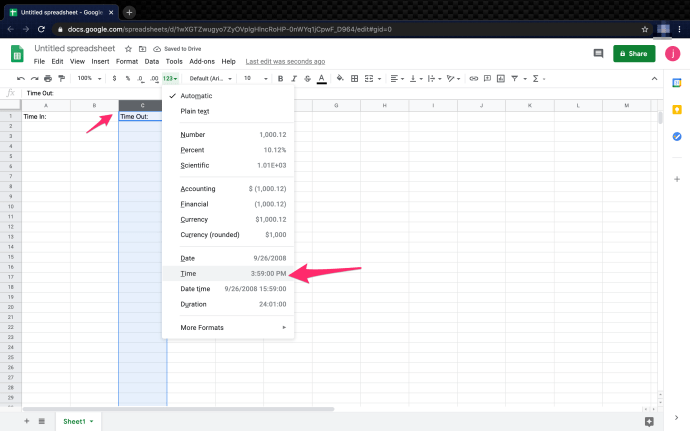
- Sélectionnez le Heures travaillées: colonne. Clique sur le 123 élément du menu déroulant et choisissez Durée comme format.
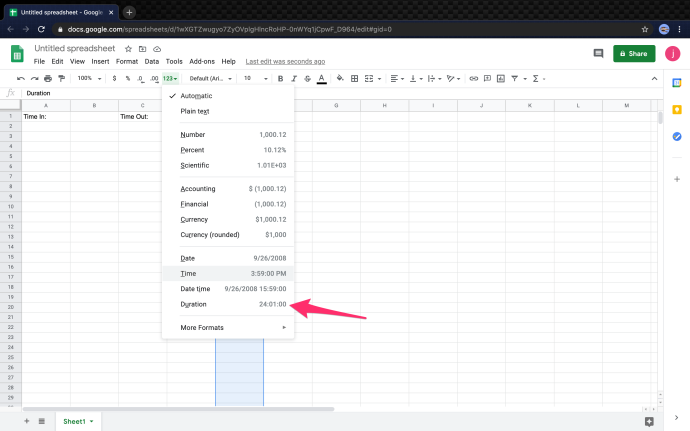
- Pour activer la formule dans le Heures travaillées colonne, tapez '
=(C2-A2)” où C2 représente la cellule Time Out et A2 représente la cellule Time In.
C'est tout ce qu'on peut en dire. En suivant les étapes répertoriées ci-dessus et en utilisant la formule fournie, il est relativement facile de calculer le temps dans Google Sheets. Que faire si vous souhaitez ajouter des ruptures dans les calculs ? Continuez à lire pour le savoir.
Comment ajouter des intervalles de temps ou des pauses de travail lors du calcul du temps dans Google Sheets
À moins que les déjeuners payés ou les congés de courte durée ne soient un avantage dans l'entreprise, vous devrez peut-être calculer les pauses dans les heures travaillées. Même si les temps de pause sont du temps non rémunéré, il est préférable d'inclure des entrées distinctes plutôt que d'utiliser 'Time In' et 'Time Out' pour les pauses. Voici comment procéder.
Note: Tout comme les calculs de base du temps d'entrée et de sortie, vous devez calculer le temps en sens inverse comme suit : 'Time out' - 'Time In', sauf que vous aurez des entrées de pause entre les formules.
- Sélectionnez votre Éclater: colonne et cliquez sur le 123 format déroulant dans le menu, puis sélectionnez Temps comme format.
- Sélectionnez votre Roder: colonne, cliquez sur le 123 format dans la liste déroulante du menu, puis choisissez Temps comme format.
- Calculez les heures de Heures travaillées Colonne. Taper '
=(C2-A2)+(G2-E2)», qui se traduit par [ Break Out (C2) - Temps d'entrée (A2) ] + [ Temps mort (E2) – Rodage (G2)] . - Utilisez le calcul pour chaque ligne afin que votre Heures travaillées La colonne ressemble à ceci.
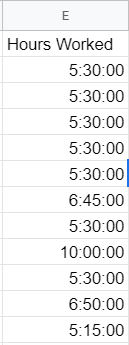
Comment ajouter des dates à vos feuilles de temps dans Google Sheets
Si vous préférez ajouter des dates aux entrées de temps de travail, le processus est le même que pour ajouter du temps, sauf que vous choisissez Date et heure comme format au lieu de Temps . Vos cellules affichent « MM/JJ/AAAA HH/MM/SS » lorsque vous choisissez Date et heure comme format.
Comment convertir des minutes en décimales dans Google Sheets
Lorsqu'il s'agit d'incréments de temps, il peut être utile de les convertir en décimales au lieu de minutes, c'est-à-dire '1 heure et 30 minutes = 1,5 heure'. Convertir les minutes en décimales est facile ; il existe plusieurs façons d'y parvenir.
- Sélectionnez le Temps travaillé colonne, cliquez sur le 123 entrée de menu en haut, puis changez le format de Durée à Nombre. Ignorez tous les personnages étranges qui apparaissent dans les cellules.
- En premier Temps travaillé cellule, copiez/tapez '
=(C2-A2)*24+(G2-E2)*24' sans les guillemets. Assurez-vous de remplacer la formule par les ID de cellule corrects, tels que C2-A2. - Copiez la formule que vous avez créée dans le premier Temps travaillé cellule et collez-la dans toutes les autres cellules Temps travaillé de la colonne. Google formate automatiquement les cellules avec les ID de cellule corrects.
En conclusion, Google Sheets n'a pas été explicitement conçu pour produire des feuilles de temps, mais il peut facilement être configuré pour le faire. Cette configuration simple signifie que vous pouvez suivre les heures travaillées rapidement et facilement. Lorsque les périodes dépassent la barre des 24 heures, les choses deviennent un peu plus compliquées, mais Sheets peut toujours s'en sortir en passant du format Heure à Date.
Vous pouvez également lire notre article sur calculer le nombre de jours écoulés entre deux dates dans Sheets .
FAQ sur le calcul du temps Google Sheets
Comment trouver le temps de travail le plus court ou le plus élevé dans Google Sheets ?
Si vous avez besoin de localiser rapidement le moins de temps travaillé, cette formule devrait vous aider. La fonction MIN() est une fonction intégrée qui vous permet de trouver la valeur minimale dans une liste de nombres.
1. Créez une nouvelle cellule (I2 dans cet exemple) et définissez le format ' Durée .” Copiez/tapez la fonction ' =MIN(E2:E12) ' sans les guillemets et collez-le dans la cellule. Assurez-vous de modifier les ID de cellule, tels que ' E2 .”

Maintenant le Min. Heures travaillées La colonne doit afficher le plus petit nombre d'heures travaillées, par exemple 5:15:00.
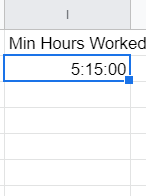
Vous pouvez facilement appliquer le MIN() ou MAX() fonction à une colonne ou un groupe de cellules. Essayez-le par vous-même.
Comment calculer le total des heures travaillées dans Google Sheets ?
Si vous n'êtes pas familier avec la programmation ou Excel, certaines des fonctions intégrées de Google Sheets peuvent sembler étranges. Heureusement, il ne faut pas grand-chose pour calculer le nombre total d'heures travaillées. Dans cet exemple, nous allons calculer le nombre total d'heures travaillées par tous les employés dans une journée.
1. Créez une nouvelle cellule et attribuez-la Durée .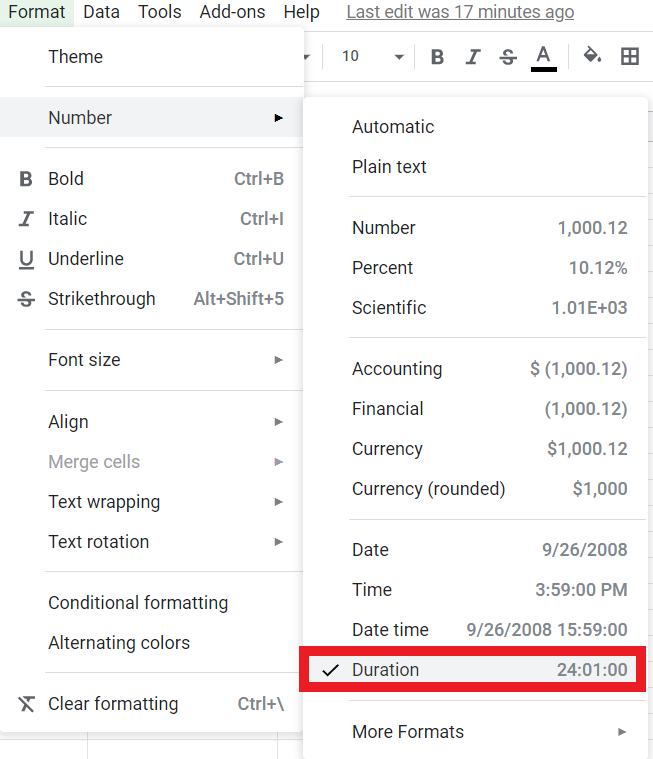
2. Dans le Formule (fx) Bar : taper ' =SOMME(E2:E12) » sans guillemets, qui fournit le nombre total d'heures travaillées à partir des cellules E2 à travers E12 . Cette formule est la syntaxe standard pour Excel et divers langages de programmation.
cómo eliminar bots en csgo
Le total devrait apparaître au format '67:20:00' et ressembler à ceci :